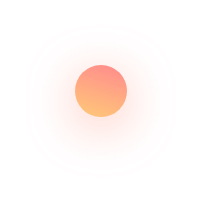Hướng Dẫn Truy Cập và Điều Khiển Cloud Server Bằng Điện Thoại
Với sự phát triển không ngừng của công nghệ điện toán đám mây, việc quản lý và điều khiển các cloud server từ xa đã trở nên vô cùng quan trọng đối với các doanh nghiệp cũng như cá nhân. Ngày nay, không chỉ từ máy tính mà từ chính chiếc điện thoại thông minh, bạn hoàn toàn có thể truy cập và điều khiển cloud server của mình mọi lúc mọi nơi. Trong bài viết này, chúng ta sẽ tìm hiểu cách truy cập và điều khiển cloud server bằng điện thoại, cùng với những lợi ích mà giải pháp này mang lại.

Mục lục
Cài đặt ứng dụng quản lý
Để bắt đầu, việc đầu tiên bạn cần làm là cài đặt một ứng dụng quản lý server trên điện thoại. Hiện nay, có nhiều ứng dụng hỗ trợ quản lý cloud server qua giao thức SSH (Secure Shell) hoặc RDP (Remote Desktop Protocol), như Termius, JuiceSSH cho SSH và Remote Desktop Client cho RDP. Những ứng dụng này cho phép bạn truy cập vào server từ xa và thực hiện các thao tác quản lý như khởi động lại server, giám sát tài nguyên, hoặc thậm chí cấu hình hệ thống.
Truy cập vào Cloud Server bằng điện thoại
Đầu tiên, để truy cập vào Server bằng điện thoại, đương nhiên bạn phải có một Cloud Server, bạn có thể tham khảo tại LongVan.Net với rất nhiều chương trình khuyến mãi cho khách hàng mới.
Bước 1: Sau khi thuê Cloud Server tại Long Vân, bạn sẽ được cấp địa chỉ IP, tên người dùng (User), mật khẩu (PassWord). Đây chính là những thứ cần thiết để đăng nhập.
Bước 2: Sau khi có được thông tin trên, bạn tải các ứng dụng để truy cập kết nối từ xa bằng điện thoại. Ở điện thoại IOS, các bạn tải ứng dụng Remote Desktop Mobile. Ở điện thoại Android, các bạn tải ứng dụng Remote Desktop, cách truy cập và sử dụng của cả 2 thiết bị như nhau, nên ở đây mình sẽ hướng dẫn trên IOS.
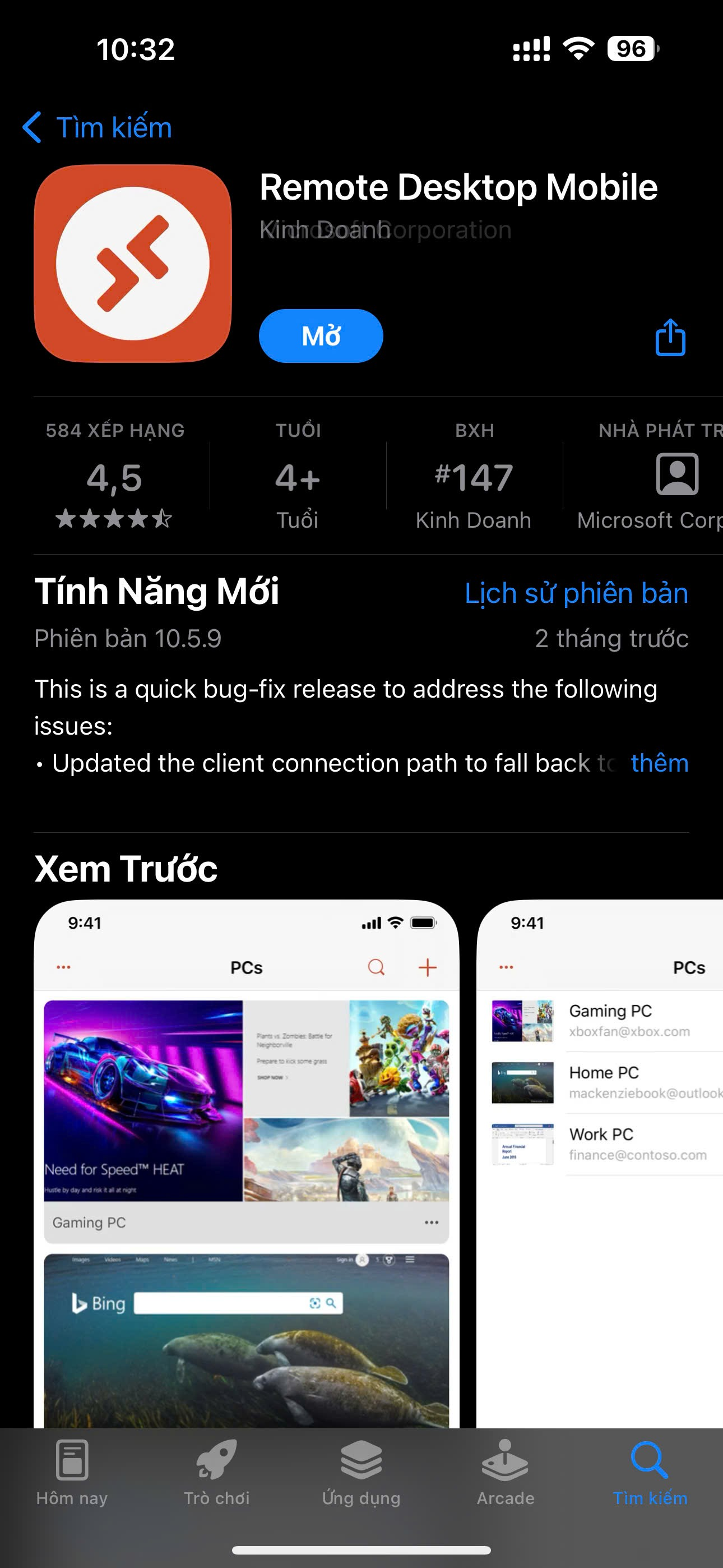
Bước 3: Sau khi tải ứng dụng về, bạn truy cập vào ứng dụng và cấp các quyền cần thiết cho nó, chọn accept để tiếp tục.
Bước 4: Bạn làm theo các bước như hình:
- Ấn vào add PC
- PC Name: Nhập IP của server
- Sau đó ấn Save
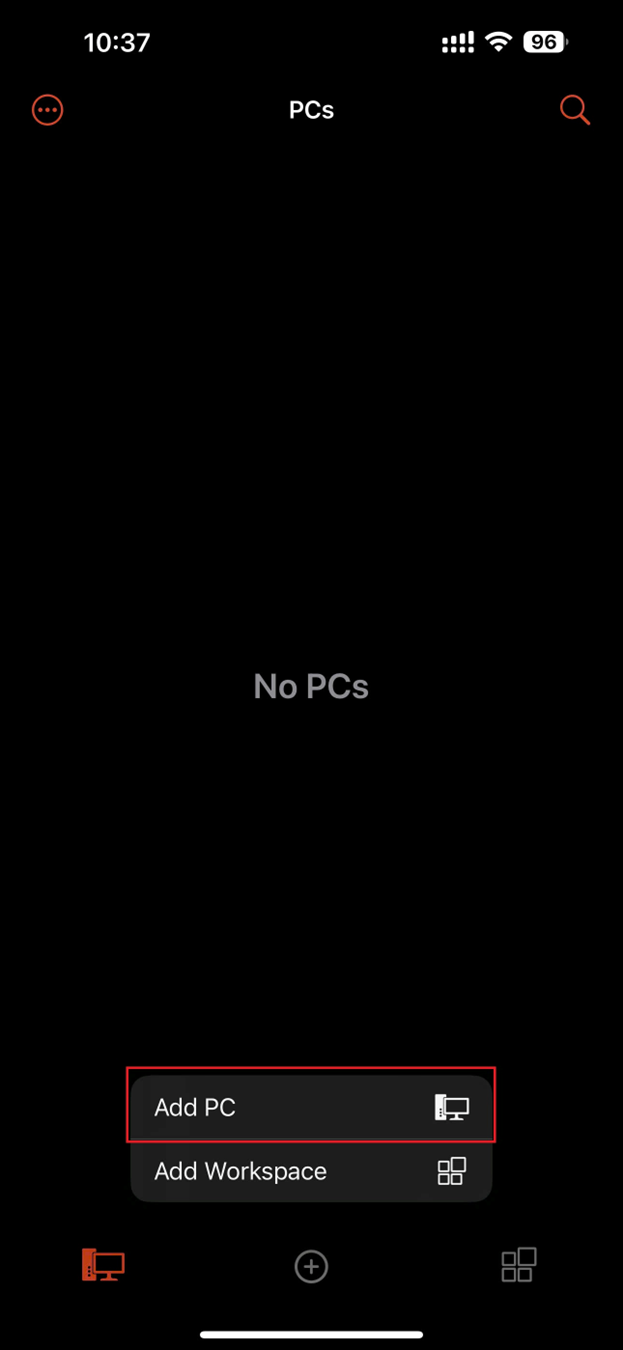

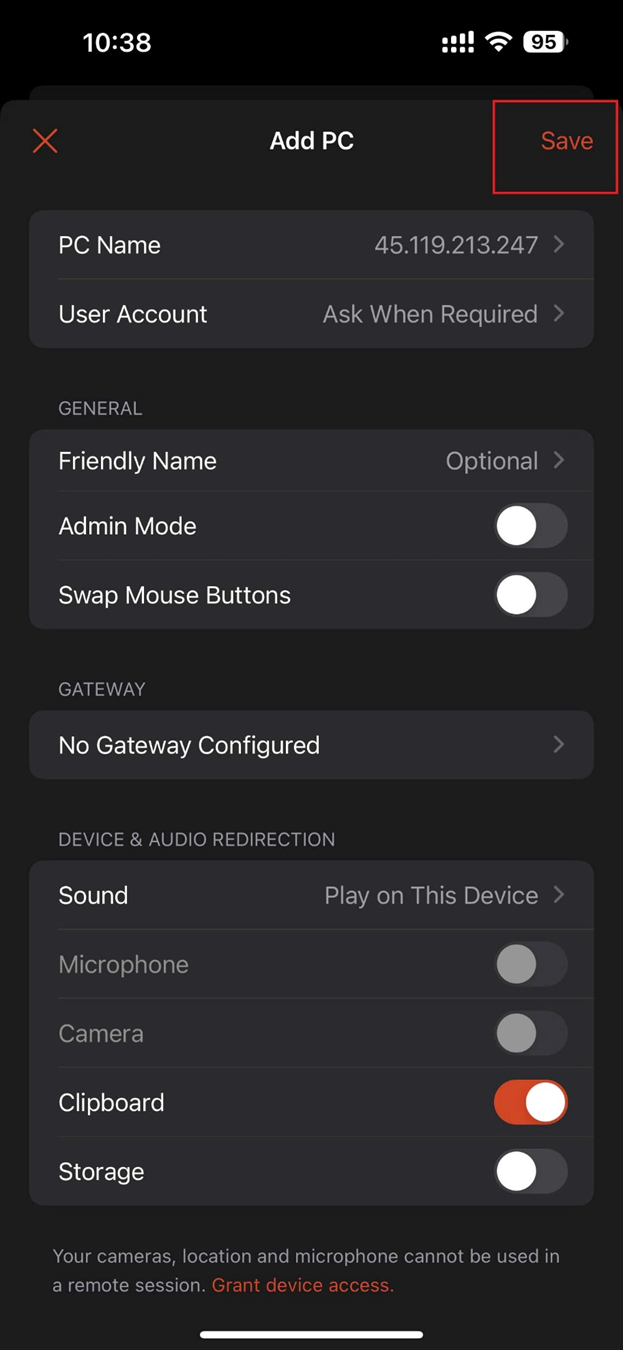
Bước 5: Sau khi đã nhập IP và nhấn Save, bạn sẽ được kết quả như hình, click vào để nhập User và Password.
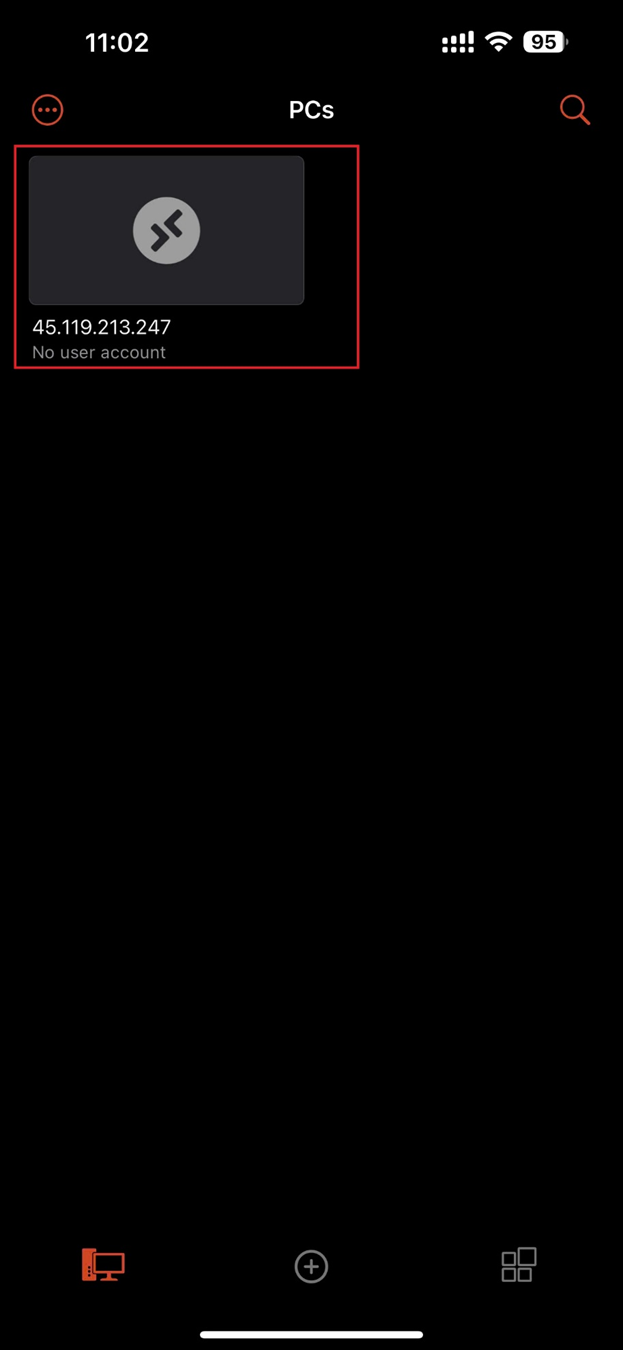
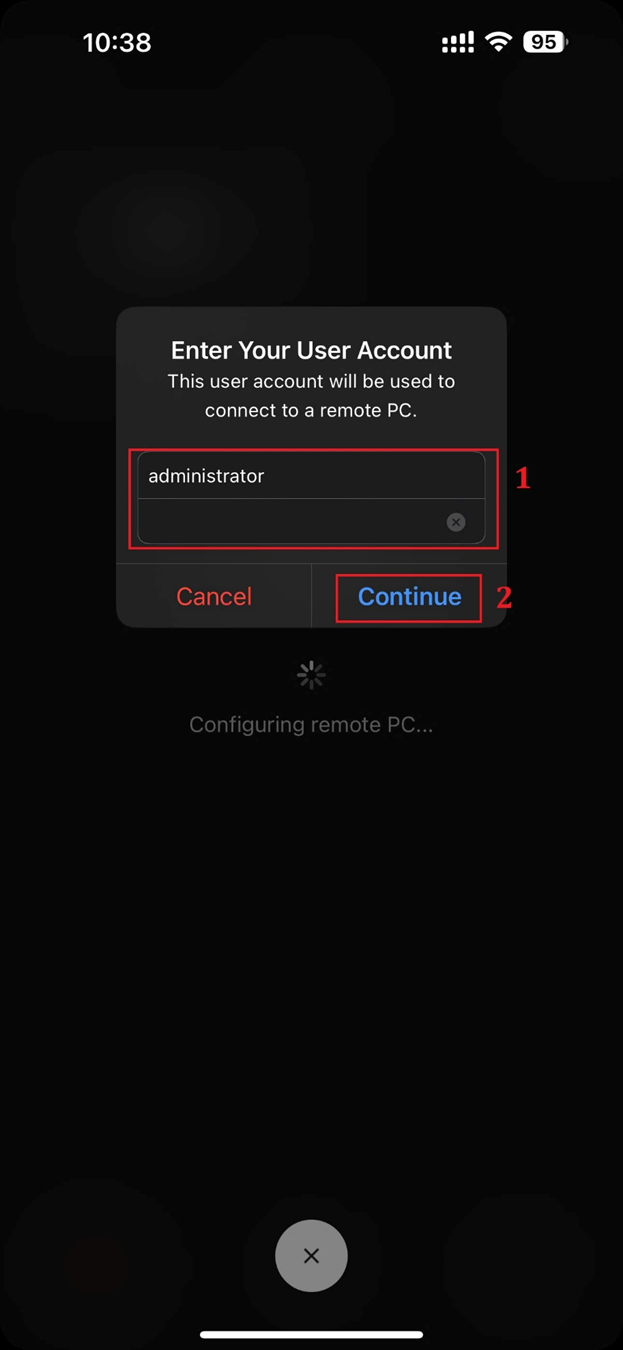
Bước 6: Sau khi nhập thành công User và Password, cửa sổ này sẽ hiện ra, tích vào Nerver ask again fo connection to this PC và chọn Connect.
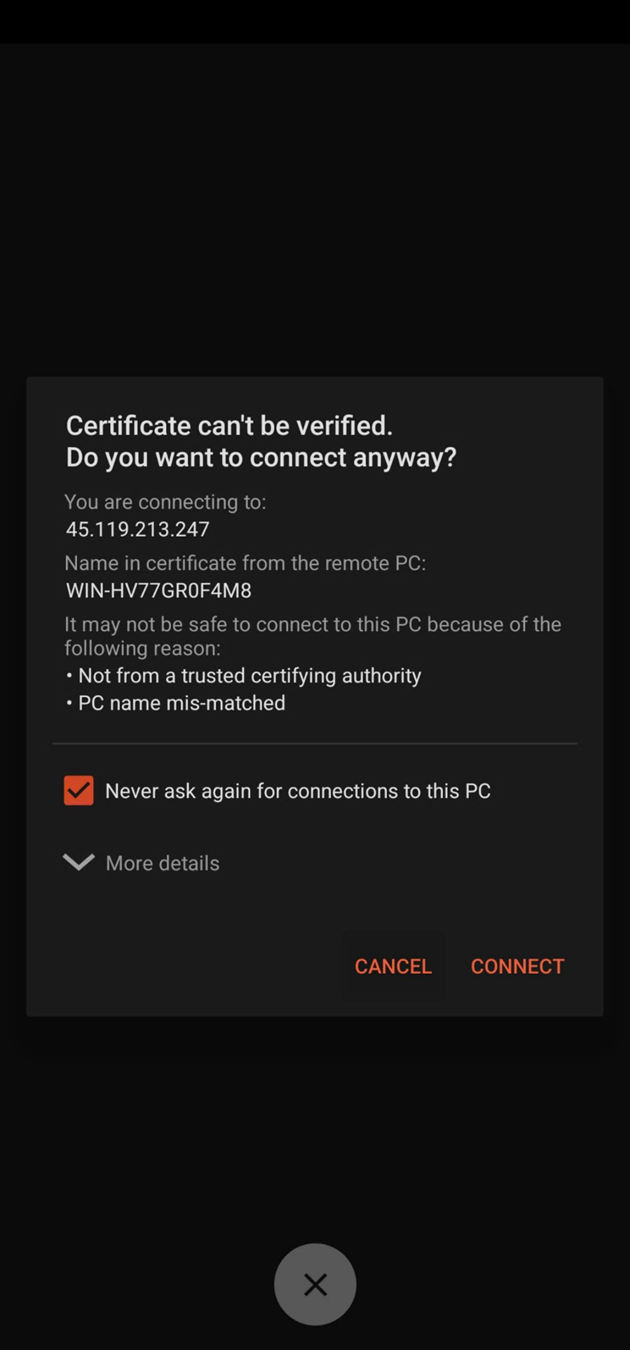
Bước 7: Bạn đã truy cập thành công và sử dụng bình thường.
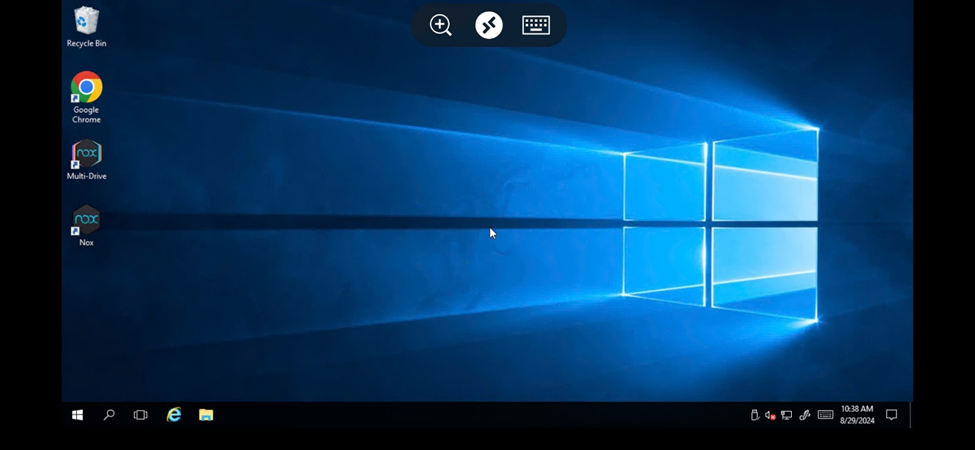
Hướng dẫn thao tác trên Cloud Server bằng điện thoại
Bạn có thể điều khiển Server bằng các thao tác đơn giản như sau:
- Vuốt → Di chuột
- 1 chạm → Click chuột trái
- 2 chạm → Double Click chuột trái
- 2 ngón → Click chuột phải
Ngoài ra bạn có thể sử dụng phần menu để tuỳ chỉnh các chức năng khác.
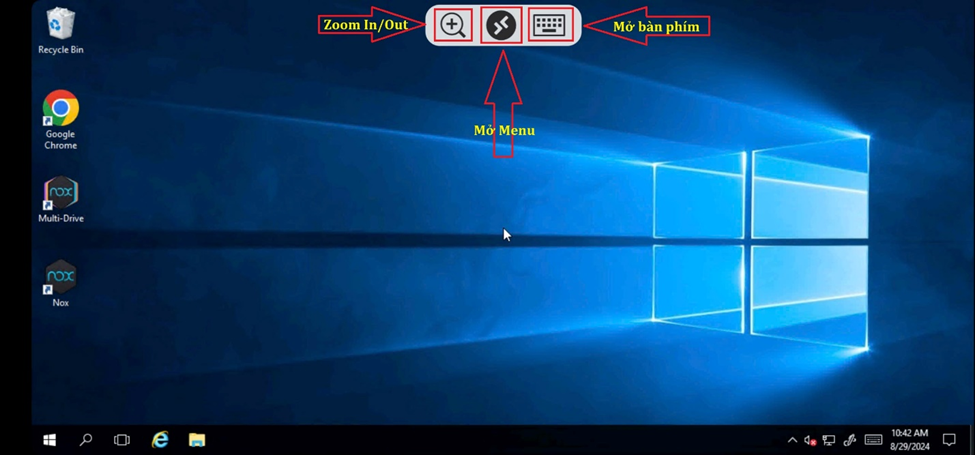
Kết Luận
Việc truy cập và điều khiển cloud server bằng điện thoại là một giải pháp hiệu quả và linh hoạt, giúp bạn quản lý hệ thống một cách tiện lợi và bảo mật. Dù bạn là quản trị viên hệ thống, chủ doanh nghiệp hay người dùng cá nhân, việc nắm vững kỹ năng này sẽ mang lại nhiều lợi ích trong việc duy trì hoạt động liên tục và hiệu quả của hệ thống server.
Sử dụng Cloud Server tại Long Vân
Lợi ích khi sử dụng Cloud server tại Long Vân:
- Hiệu suất ổn định: Hệ thống server mạnh mẽ, đảm bảo hiệu suất cao khi chạy các ứng dụng đòi hỏi tài nguyên.
- Hỗ trợ kỹ thuật 24/7: Đội ngũ hỗ trợ sẵn sàng giúp bạn giải quyết mọi vấn đề kỹ thuật.
- Tùy chỉnh linh hoạt: Dễ dàng nâng cấp tài nguyên và cấu hình Cloud server theo nhu cầu.
Nếu bạn đang tìm kiếm một dịch vụ Cloud server đáng tin cậy, Long Vân là một lựa chọn tốt. Long Vân cung cấp các gói Cloud server với cấu hình mạnh mẽ, đảm bảo hoạt động mượt mà. Hãy liên hệ với chúng tôi qua hotline 1800.6070 hoặc truy cập website của Long Vân để được tư vấn và hỗ trợ tốt nhất.
Tác giả: Bảo Lâm